vlookup函数跨表引用 vlookup函数的使用方法
一、如何从一系列的数据中提取我们想要的数据,这就要用到一个VLOOKUP函数 。如表1中的数据如何从表2中获取 。
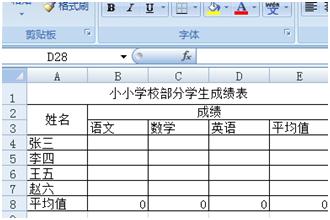
文章插图
文章插图
表1
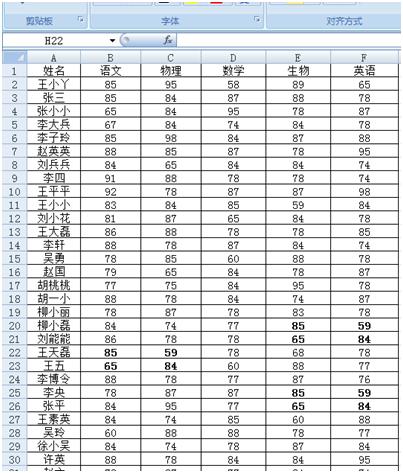
文章插图
文章插图
表2某某学校成绩表
1、将鼠标放在张三的右边、语文的下边,输入等于VLOOKUP小括号,点击目标值张三(即A4)逗号,找到某某学校成绩表,鼠标从姓名开始选至语文处,即选A到B列,输入逗号,目标值是语文的成绩,从姓名一列数起,语文的成绩在第2行,所以我们就输入2,小括号回车即可 。
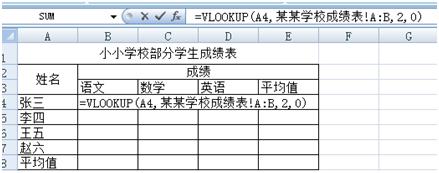
文章插图
文章插图
2、数学成绩在第4列,英语成绩在第6列,以下方法解决 。
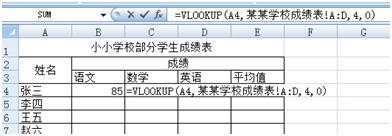
文章插图
文章插图
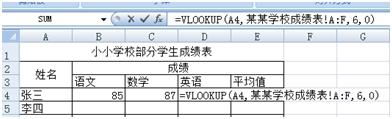
文章插图
文章插图
二、如何利用关键词V相应的数据
1、我们可以将鼠标放在张三的右边、语文的下边,输入等于VLOOKUP小括号,目标值(A4)前面输入”*”&,后面输入&”*”(即”*”&A4&”*”)逗号,再找到某某学校成绩表,鼠标从姓名开始选至语文处,即选A到B列,输入逗号,目标值是语文的成绩,从姓名一列数起,语文的成绩在第2行,所以我们就输入2,加小括号就可以点击回车 。
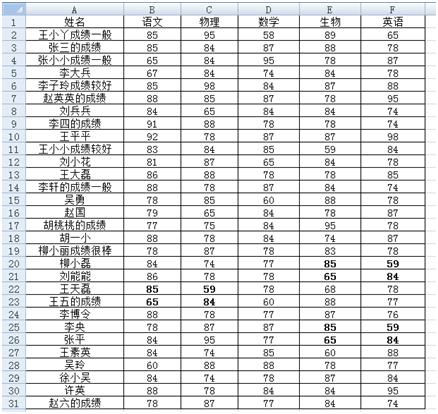
文章插图
文章插图
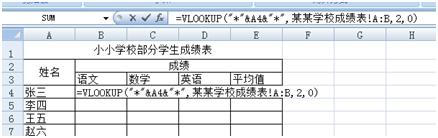
文章插图
文章插图
2、数学成绩在第4列,英语成绩在第6列,如以下方法解决 。
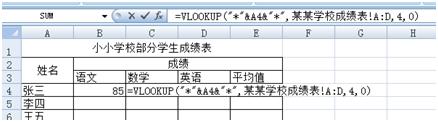
文章插图
文章插图
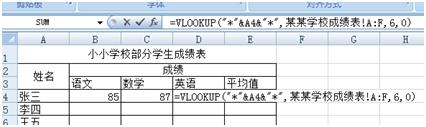
文章插图
文章插图
3、获取张三下面的数据,可选中张三已有的数值,向下填充即可 。
三、最终结果如下:
【vlookup函数跨表引用 vlookup函数的使用方法】
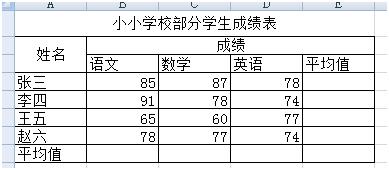
文章插图
文章插图
推荐阅读
- 计算达成率函数公式 达成率计算公式
- 抽象函数|已知f(x-y)=f(x)-f(y),f(1)=1,求f(2)值
- 导法|求函数y=(x+1)^2(x+11)^3的导数y',y'',y'''
- vlookup跨表提取数据 vlookup跨表两个表格匹配
- vlookup跨表两个表格匹配 vlookup怎么用
- 复合函数f|f(x)等sinx, g(x)等(x-π2)^2+π3, 求f(g(x))的单调区间
- 函数|一克商评丨多国市场首发50系列手机 新荣耀需加速重归全球手机市场头部阵营
- 函数|金山办公宣布WPS正式支持XLOOKUP函数
- text函数怎么使用()
- vlookup函数的使用方法














